(80)定位器
最后更新于:2022-04-01 06:31:16
#(80):定位器
QML 提供了很多用于定位的元素。这些元素叫做定位器,都包含在 QtQuick 模块。这些定位器主要有 `Row`、`Column`、`Grid`和`Flow`等。
为了介绍定位器,我们先添加三个简单的组件用于演示:
首先是`RedRectangle`,
~~~
import QtQuick 2.0
Rectangle {
width: 48
height: 48
color: "red"
border.color: Qt.lighter(color)
}
~~~
然后是`BlueRectangle`,
~~~
import QtQuick 2.0
Rectangle {
width: 48
height: 48
color: "blue"
border.color: Qt.lighter(color)
}
~~~
最后是`GreenRectangle`,
~~~
import QtQuick 2.0
Rectangle {
width: 48
height: 48
color: "green"
border.color: Qt.lighter(color)
}
~~~
这三个组件都很简单,仅有的区别是颜色不同。这是一个 48×48 的矩形,分别是红、黄、蓝三种颜色。注意,我们把边框颜色设置为`Qt.lighter(color)`,也就是比填充色亮一些的颜色,默认是填充色的 50%。
`Column`将子元素按照加入的顺序从上到下,在同一列排列出来。`spacing`属性用于定义子元素之间的间隔:
~~~
import QtQuick 2.0
Rectangle {
id: root
width: 120
height: 240
color: "black"
Column {
id: row
anchors.centerIn: parent
spacing: 8
RedRectangle { }
GreenRectangle { width: 96 }
BlueRectangle { }
}
}
~~~
运行结果如下:
[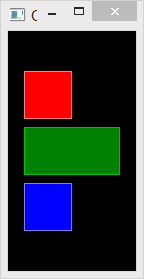](http://files.devbean.net/images/2014/01/qml-column.png)
注意,我们按照红、绿、蓝的顺序加入了子组件,`Column`按照同样的顺序把它们添加进来。其中,我们独立设置了绿色矩形的宽度,这体现了我们后来设置的属性覆盖了组件定义时设置的默认值。`anchors`是另外一种布局方式,指定该组件与父组件的相对关系。我们会在后面的章节详细介绍这种布局。
与`Column`类似,`Row`将其子组件放置在一行的位置,既可以设置从左向右,也可以设置从右向左,这取决于`layoutDirection`属性。同样,它也有`spacing`属性,用于指定子组件之间的间隔:
~~~
import QtQuick 2.0
Rectangle {
id: root
width: 240
height: 120
color: "black"
Row {
id: row
anchors.centerIn: parent
spacing: 8
RedRectangle { }
GreenRectangle { width: 96 }
BlueRectangle { }
}
}
~~~
这段代码与前面的非常类似。我们可以运行下看看结果:
[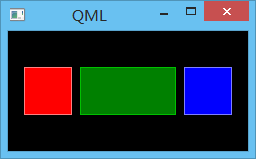](http://files.devbean.net/images/2014/01/qml-row.png)
运行结果同前面的也非常类似。这里不再赘述。
`Grid`元素将其子元素排列为一个网格。它需要制定`rows`和`columns`属性,也就是行和列的数值。如果二者有一个不显式设置,则另外一个会根据子元素的数目计算出来。例如,如果我们设置为 3 行,一共放入 6 个元素,那么列数会自动计算为 2。`flow`和`layoutDirection`属性则用来控制添加到网格的元素的顺序。同样,`Grid`元素也有`spacing`属性。我们还是看一个简单的例子:
~~~
import QtQuick 2.0
Rectangle {
id: root
width: 200
height: 200
color: "black"
Grid {
id: grid
rows: 2
anchors.centerIn: parent
spacing: 8
RedRectangle { }
RedRectangle { }
RedRectangle { }
RedRectangle { }
RedRectangle { }
}
}
~~~
同前面的代码类似。需要注意的是,我们仅设定了`Grid`的`rows`属性为 2,添加了 5 个子元素,那么,它的`columns`属性会自动计算为 3。运行结果也是类似的:
[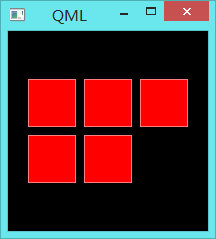](http://files.devbean.net/images/2014/01/qml-grid.png)
最后一个定位器是`Flow`。顾名思义,它会将其子元素以流的形式显示出来。我们使用`flow`和`layoutDirection`两个属性来控制显示方式。它可以从左向右横向布局,也可以从上向下纵向布局,或者反之。初看起来,这种布局方式与`Column`和`Row`极其类似。不同之处在于,添加到`Flow`里面的元素,当`Flow`的宽度或高度不足时,这些元素会自动换行。因此,为了令`Flow`正确工作,我们需要指定其宽度或者高度。这种指定既可以是显式的,也可以依据父元素计算而得。来看下面的例子:
~~~
import QtQuick 2.0
Rectangle {
id: root
width: 160
height: 160
color: "black"
Flow {
anchors.fill: parent
anchors.margins: 20
spacing: 20
RedRectangle { }
BlueRectangle { }
GreenRectangle { }
}
}
~~~
运行结果是这样的:
[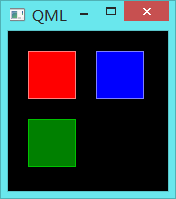](http://files.devbean.net/images/2014/01/qml-flow.png)
注意,我们每个色块的边长都是 48px,整个主窗口的宽是 160px,`Flow`元素外边距 20px,因此`Flow`的宽度其实是 160px – 20px – 20px = 120px。`Flow`子元素间距为 20px,两个子元素色块所占据的宽度就已经是 48px + 20px + 48px = 116px,3 个则是 116px + 20px + 48px = 184px > 160px,因此,默认窗口大小下一行只能显示两个色块,第三个色块自动换行。当我们拖动改变窗口大小时,可以观察`Flow`元素是如何工作的。
最后,我们再来介绍一个经常结合定位器一起使用的元素:`Repeater`。`Repeater`非常像一个`for`循环,它能够遍历数据模型中的元素。下面来看代码:
~~~
import QtQuick 2.0
Rectangle {
id: root
width: 252
height: 252
color: "black"
property variant colorArray: ["#00bde3", "#67c111", "#ea7025"]
Grid {
anchors.fill: parent
anchors.margins: 8
spacing: 4
Repeater {
model: 16
Rectangle {
width: 56; height: 56
property int colorIndex: Math.floor(Math.random()*3)
color: root.colorArray[colorIndex]
border.color: Qt.lighter(color)
Text {
anchors.centerIn: parent
color: "black"
text: "Cell " + index
}
}
}
}
}
~~~
结合运行结果来看代码:
[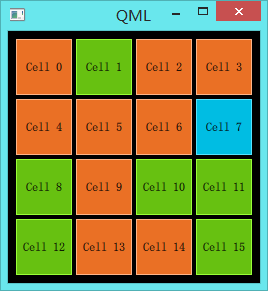](http://files.devbean.net/images/2014/01/qml-repeater.png)
这里,我们将`Repeater`同`Grid`一起使用,可以理解成,`Repeater`作为`Grid`的数据提供者。`Repeater`的`model`可以是任何能够接受的数据模型,并且只能重复基于`Item`的组件。我们可以将上面的代码理解为:重复生成 16 个如下定义的`Rectangle`元素。首先,我们定义了一个颜色数组`colorArray`。`Repeater`会按照`model`属性定义的个数循环生成其子元素。每一次循环,`Repeater`都会创建一个矩形作为自己的子元素。这个新生成的矩形的颜色按照`Math.floor(Math.random()*3)`的算法计算而得(因此,你在本地运行代码时很可能与这里的图片不一致)。这个算法会得到 0,1,2 三者之一,用于选择数组`colorArray`中预定义的颜色。由于 JavaScript 是 QtQuick 的核心部分,所以 JavaScript 标准函数都是可用的。
`Repeater`会为每一个子元素注入一个`index`属性,也就是当前的循环索引(例子中即 0、1 直到 15)。我们可以在子元素定义中直接使用这个属性,就像例子中给`Text`赋值那样。
注意,在`Repeater`时,我们可能需要注意性能问题。处理很大的数据模型,或者需要动态获取数据时,`Repeater`这种代码就非常吃力了,我们需要另外的实现。后面的章节中,我们会再来讨论这个问题。这里只需要了解,`Repeater`不适用于处理大量数据或者动态数据,仅适用于少量的静态数据的呈现。